win11藍色畫面錯誤代碼dpc watchdog violation怎麼解決?詳情相信很多小夥伴在使用的過程中,出現了這個問題,導致不少的用戶需要經常的重啟電腦進行處理,那麼有什麼好的方法可以解決此問題嗎,今日的win11教程就來和各位分享兩種比較常見的操作步驟,接下來就讓我們一起來研究看看吧。
解決方法如下
方法一
1、先重啟電腦,如果能正常開機就繼續下面的操作。
2、右鍵底部開始選單,開啟裝置管理員。

3、開啟後,展開IDE ATA/ATAPI控制器,雙擊開啟下方裝置。

4、接著進入驅動程式選項,點選更新驅動程式。
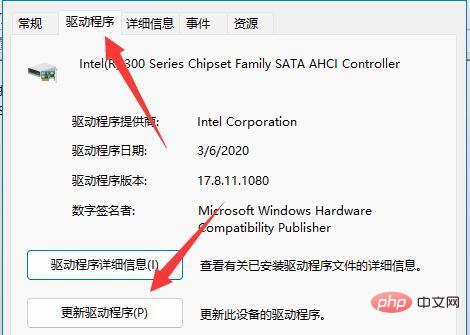
5、在更新頁面選擇瀏覽我的電腦以尋找驅動程式。

6、再選擇讓我從電腦上的可用驅動程式清單中選取選項。
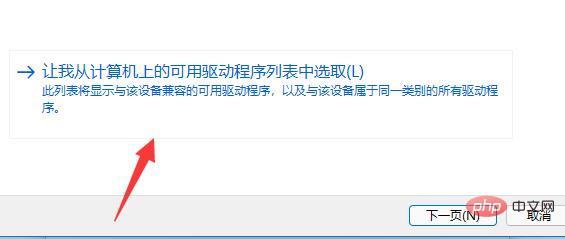
7、等待系統掃描完成,選擇標準SATA AHCI控制器,點選下一頁。

8、最後等待驅動安裝完成,重新啟動電腦即可解決。
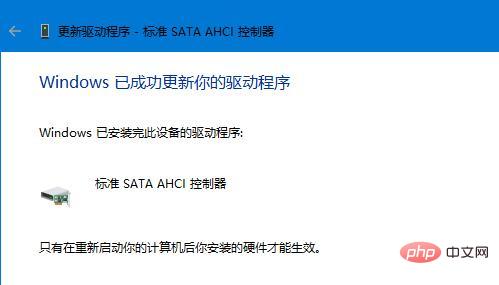
方法二
1、如果安裝該驅動程式無效,可以嘗試也更新一下其他裝置的驅動程式。
2、排除驅動問題後還是藍色畫面的話,可以嘗試卸載最新安裝的一些軟體來解決。

以上是win11藍屏錯誤代碼dpc watchdog violation怎麼解決?詳情的詳細內容。更多資訊請關注PHP中文網其他相關文章!




